您还记得那些日子,当时我们曾经在五颜六色的粘性笔记上写下我们的想法和想法并将其粘贴在我们的书桌上吗?怀旧。正确的?但是可悲的是,那些美好的过去已经过去了。如今,每个人都喜欢在其PC上使用Sticky Note应用程序来注意他们的想法和想法,任务等。
作为笔记已经成为我们生活的重要组成部分,选择满足我们所有需求的最佳粘性便笺应用程序变得重要。因此,在本指南中,我们详细讨论了Windows 11的最佳粘性笔记。因此,请提前阅读,并为Windows 11 PC选择最佳的粘性音符应用。
这是Windows 11的最佳粘性音符应用的编译列表,具有许多有用的功能:
1。粘笔
我们列表中的第一个应用程序是Microsoft本身的粘性注释应用程序粘笔。粘稠的笔记使您可以在一个地方记下所有想法和想法,重要的观点,日常任务等。
从用户外观开始。它带有一个直观的用户外观这也是可以自定义的。例如,您可以更改其界面的颜色模式点亮,黑色或默认值。
另外,是非常容易 创建笔记用粘笔。您只需要在Windows 11 PC上打开Sticky Notes应用程序,然后单击加上图标在左上角这样做。这样,你可以创建无限的粘稠笔记有效地记下您的想法和想法。
粘稠音符最突出的部分之一是,它让您可以创建不同颜色的粘稠音符。您永远不会觉得自己停止使用纸笔记。另外,粘稠的笔记提供文字编辑选项。但是它们非常有限。例如,您只会获得这些提到的文本编辑选项:粗体,斜体,下划线,罢工和无序列表。
但是它的能力将图像添加到笔记弥补一切。除此之外,它还自动同步并将笔记保存到云中。这样,您将永远不会在任何情况下丢失它们。总体而言,这是Windows 11的一个很棒的便签应用程序,尤其是用于基本笔记的目的。
优点:
- 预安装
- 非常易于使用
- 简单的用户界面
- 自动将注释与云同步
- 允许添加图像
- 具有文本格式选项
- 轻巧的应用
缺点:
- 有限的编辑和格式选项
2。Notezilla
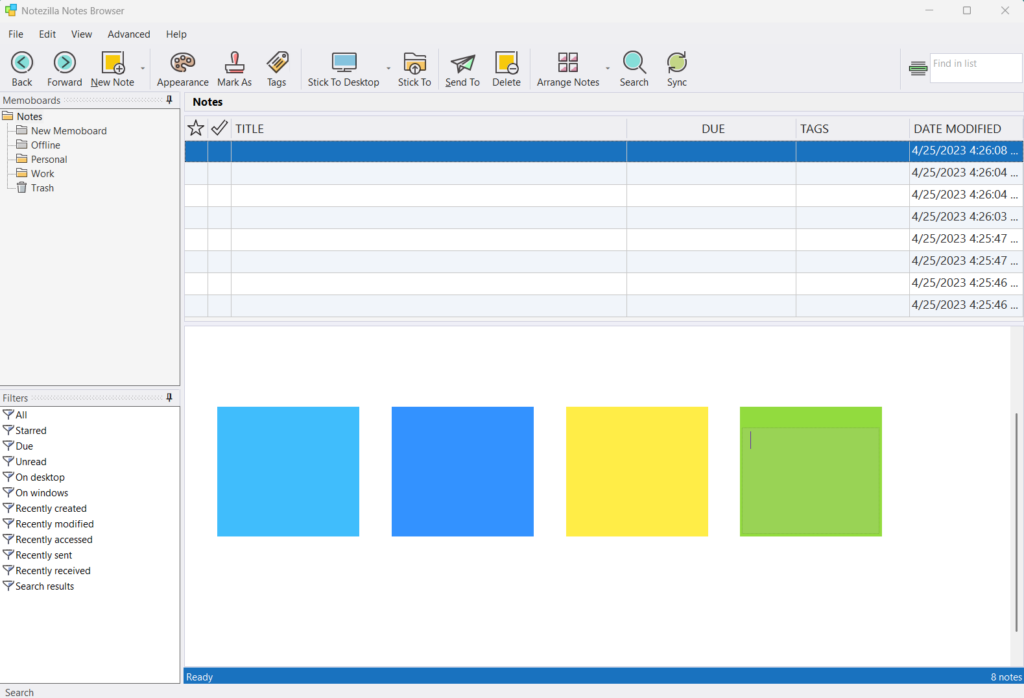
我们列表上的下一个粘发申请值得尝试的是笔记。像其他粘发应用程序一样,其主要目的也是让您在一个地方记下所有想法和想法,并将其贴在桌面上的任何地方。
让我们首先从其用户界面开始,并在其他任何内容之前易用。 Notezilla有一个简单干净的UI,这使它占上风。它的UI在顶部有一个汉堡菜单,其中包括各种有用的选项。一旦您打开Notezilla,创建一个新的粘性音符。
一旦创建了粘稠的音符,您就可以使用它在一个屋顶下写下所有重要的想法。值得一提的是该程序的UI的一件事是它是可自定义的。你可以更改粘性笔记的皮肤和透明度根据您的喜好。除此之外,您还可以修改粘性音符的颜色。
像其他粘稠的音符一样,它还可以让您将笔记贴在桌面上。但是将其与其他应用区分开的一件事是它的能力将笔记贴在特定窗口或选项卡。
除此之外,您也可以为您的笔记分配不同的标签轻松管理和组织它们。关于Notezilla程序的最好的部分是它使您能够密码保护您的粘笔笔记保护他们免受未经授权的用户的侵害。
当您在PC上安装NoteZilla时,它还在系统上安装NoteZilla Notes浏览器应用程序。 Notezilla注意浏览器让您在一个屋顶下查看并管理所有粘笔。
你也可以将笔记发送到另一台计算机。但是为此,您必须在两台计算机上使用相同的帐户登录。
Notezilla是一个出色的粘发程序。但是您也可以像我们一样面临一些性能问题。例如,它使计算机冻结或缓慢如果在使用其他应用程序时使用它。因此,如果您打算使用此粘发项应用程序,请考虑此因素。
优点:
- 可以将标签分配给粘笔笔记
- 实行权重计划
- 易于使用UI
- 客户服务响应迅速
- 可以将笔记贴在不同的窗户上
- 能够密码保护粘性笔记
- 可以立即将笔记发送到另一台计算机
- 可自定义的用户界面
缺点:
- 无法完全自定义UI
3。粘性
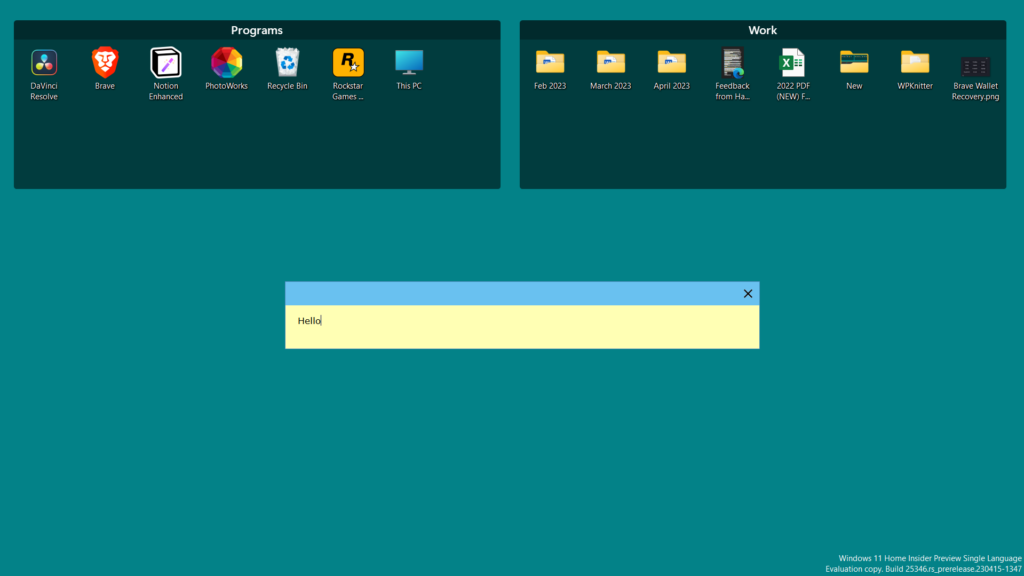
粘性是一个简单但功能强大的替代方案到Windows 11的Integrated Sticky Notes应用程序。谈论其界面。它具有一个简单清洁的用户界面。与其他粘性ui类似,其UI也可以自定义。例如,您可以更改字体类型,大小和颜色。你也可以更改粘性音符的透明度和宽度大小。
介绍其主要功能。像其他粘稠的应用程序一样,其主要目的也是让您笔下您所有的想法和想法,任务以及您想要的一切在一个屋顶下。
我们喜欢的一件事是使您能够将图像添加到您的粘稠笔记中。不仅如此,您也可以添加链接到您的笔记并决定是否使它们可单击。
向前迈进,粘在Hotkeys支持。这意味着您可以使用键盘快捷键在几秒钟内执行某些任务。
粘性也有一个网络功能这使您可以与网络中的其他人分享笔记。除此之外,它还可以让您与朋友自动同步笔记。您只需要在“ Stickies应用程序”中输入朋友的服务器地址。
像notezilla一样使您能够密码保护您的粘稠笔记。总而言之,粘贴是一个备受推崇的粘发应用程序,几乎具有所有必需的功能。
优点:
- 简单清洁的UI
- 最适合Pro和新用户
- 工作顺利
- 可自定义的UI
- 支持注释共享
- 易于组织笔记
- 可以将文件添加到注释
- 非常用户友好
缺点:
- 客户支持响应时间可以改善
- 众多功能不知所措
4。LucidSpark(粘稠的笔记功能)
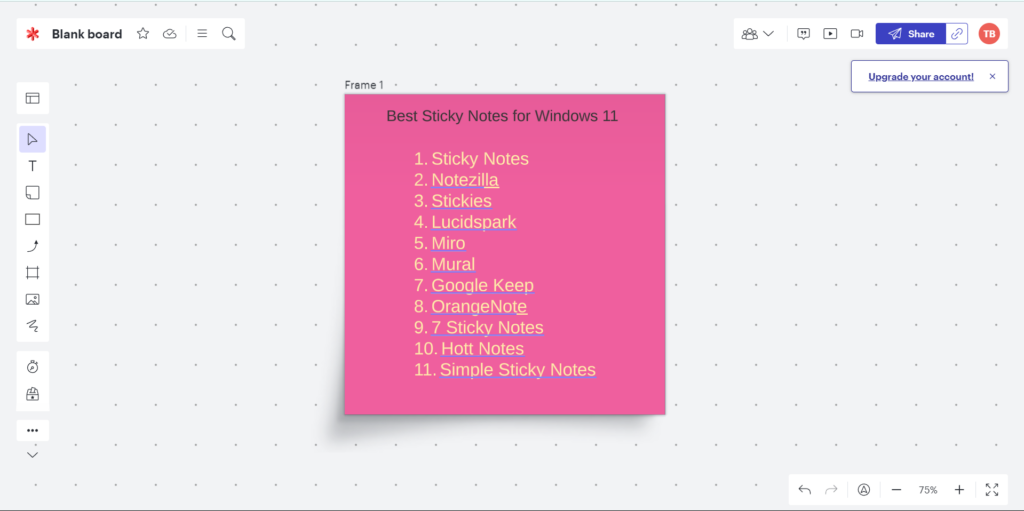
Windows 11列表的最佳粘性笔记上的下一个应用程序是路西斯克,这是一个粘稠的应用程序 - 兼虚拟白板应用程序。
但是在谈论其功能之前,让我们看看其UI。界面很简单,因为集成非常有限但必不可少的选择。因此,即使对于初学者来说,它也使其成为最好的粘性音符应用程序。
当您打开LucidSpark时,它要求您创建一个新的虚拟白板。创建新的白板后,您就会得到粘笔在左侧栏中,创建一个新的粘性音符。您只需要拖放您的粘发从弹出菜单到白板。
关于这个粘稠的效用的最好的部分是,它可以让您创建不同颜色的粘稠音符。这使记笔记变得更加有趣。我们喜欢LucidSpark的一件事是,它可以让您导入您的粘笔到该应用程序。 但这仅适用于高级用户,这是可以理解的,因为大多数应用程序都不提供此功能。
创建了自己喜欢的彩色粘性音符后,您可以开始写您的想法或任何内容。写作后,您可以使用其文本编辑选项使文本看起来像您想要的。例如,您可以更改字体的类型,尺寸以及颜色轻松。
您也可以大胆,斜体,罢工,并在粘稠的音符中强调文本。不仅如此,您也可以对齐文本使它看起来有井井有条。最后,它可以让你分享您的虚拟白板与同事或任何人通过链接。你甚至可以让他们更改您的粘笔或白板,并在上面发表评论。
优点:
- 直观和用户友好
- 支持标记
- 整合了许多协作功能
- 带有文本格式选项
- 许多预添加模板
- 可以创建流程图和思维图
- 伟大的客户支持
- 可以将图像,gif,图标,形状等添加到图像
缺点:
- 可用图标太有限
5。米罗(粘纸笔记功能)
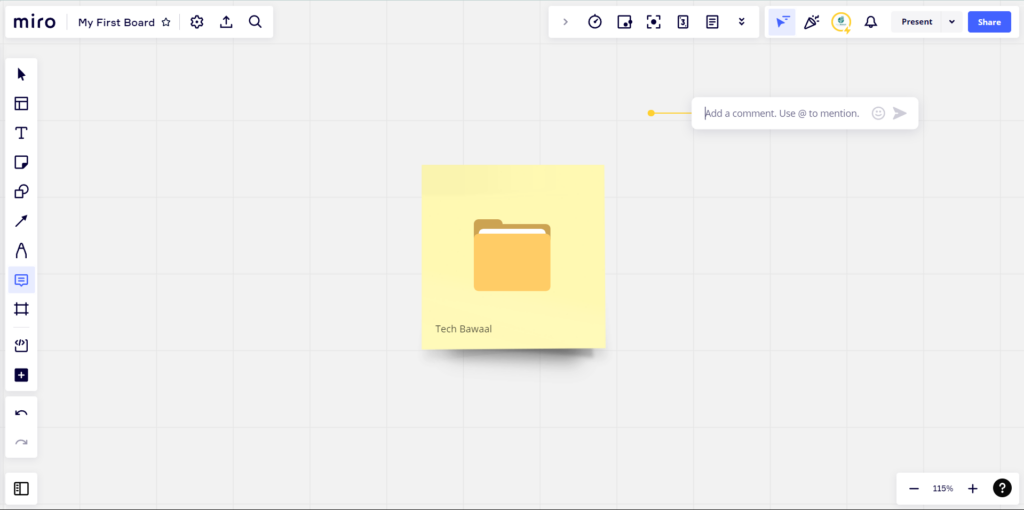
像Lucidspark一样,米罗是一个数字白板和实时合作工具。它可用于创建思维图,流程图,概念图等。从其用户界面开始。它带有直观的UI。
值得一提的一件事是它的UI是与Lucidspark的UI非常相似。我们几乎没有发现两个接口之间的任何差异。使它更容易使用的另一件事是Hotkeys支持。使用快捷方式,您可以添加元素,例如文本框,形状等。
要在Miro中创建粘稠的音符,您需要创建一个新的白板并单击粘附的音符在左边的菜单中。完成后,选择要添加到新的数字白板上的粘性音符的颜色,然后单击白板上要添加它的点。如果您想大量添加粘性音符,那么您可以使用它预添加粘音模板。
一旦在新的白板上添加了粘稠的便笺,就可以调整大小并开始在上面写下您的想法和想法。它还让你更改字体,大小和颜色的类型文字。
你甚至可以对齐文本 在您的笔记中居中,右和向左。值得注意的一件事是关于Miro的一件事,它也让您将表情符号添加到您的粘稠笔记中添加一些额外的乐趣。
前进,你也可以将标签分配给笔记。我们发现这很有帮助,因为它可以帮助我们轻松组织笔记。除此之外,米罗还带来了一些有用的协作功能。
例如,它使您可以通过链接与其他用户共享白板。您也可以让他们对其进行更改。另外,他们也可以留下指向文字或粘稠笔记的评论。总而言之,Miro是一个很棒的数字白板实用程序。
优点:
- 干净简单的界面
- 有许多很棒的功能
- 超级易于使用
- 许多协作功能
- 许多预添加模板
- 与Asana集成
- 头脑风暴和团队工作的好工具
缺点:
- 学习曲线很陡
- 控件感觉很慢
6。简单的粘笔笔记
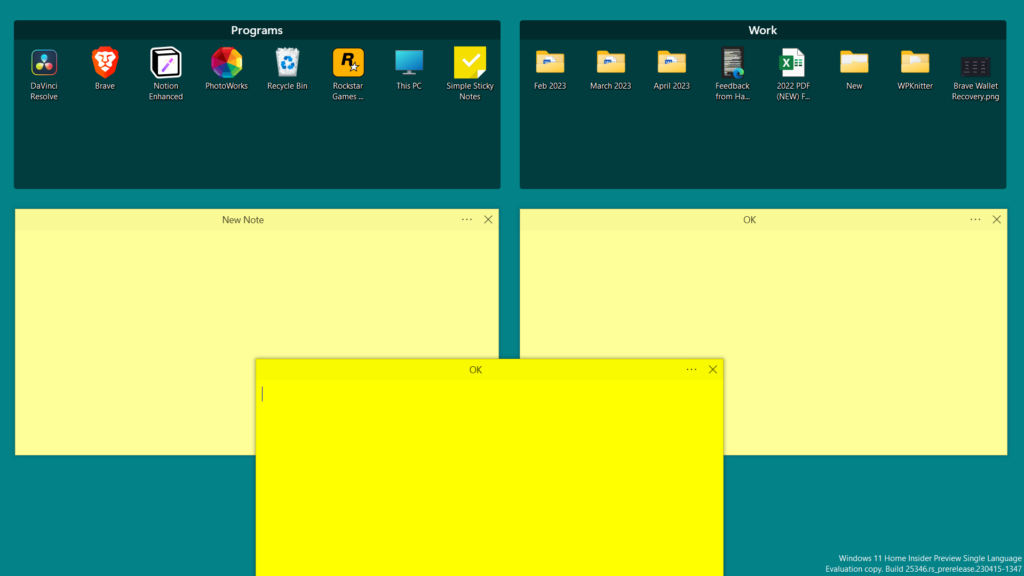
下一个值得尝试使用此Windows 11列表的最佳粘性音符的粘性音符应用程序是简单的粘性音符。对于Windows 11来说,这是一个简单而功能强大的便笺,具有出色的功能。随之而来的是简单易用的用户外观。
它的用户界面是也可以自定义。您可以更改粘性笔记的不透明度。除此之外,它还使您能够更改笔记的宽度和高度根据您的需求。
我们喜欢简单粘性的一件事是易于访问。您可以从Windows 11 PC的系统托盘上打开简单的粘性音符。这样,你不需要执行其他步骤打开系统上简单的粘纸一下应用程序。关于这个粘张纸条程序的最好的部分是它可以是用键盘快捷键控制。
与其他程序类似,简单粘稠笔记的主要用例也是让您记下您的想法和想法,任务和重要点在一个地方。但这并不能让您使用文本太多。例如,您无法更改粘性笔记中特定文本的属性。你也不能修改笔记中的文本对齐。
简单的粘性笔记也带有总是顶上功能让您在顶部贴上笔记。它还具有锁定功能,使您能够锁定屏幕上特定位置的笔记。总体而言,对于仅需要一个应用程序进行笔记的人来说,这是一个很棒的便签应用程序。
优点:
- 简单的UI
- 便于使用
- 具有所有基本笔记功能
- 可自定义的UI
- 能够将笔记锁定在顶部
- 最适合初学者
缺点:
- 太基本
- 错过一些基本的文本编辑功能
7.Google Keep
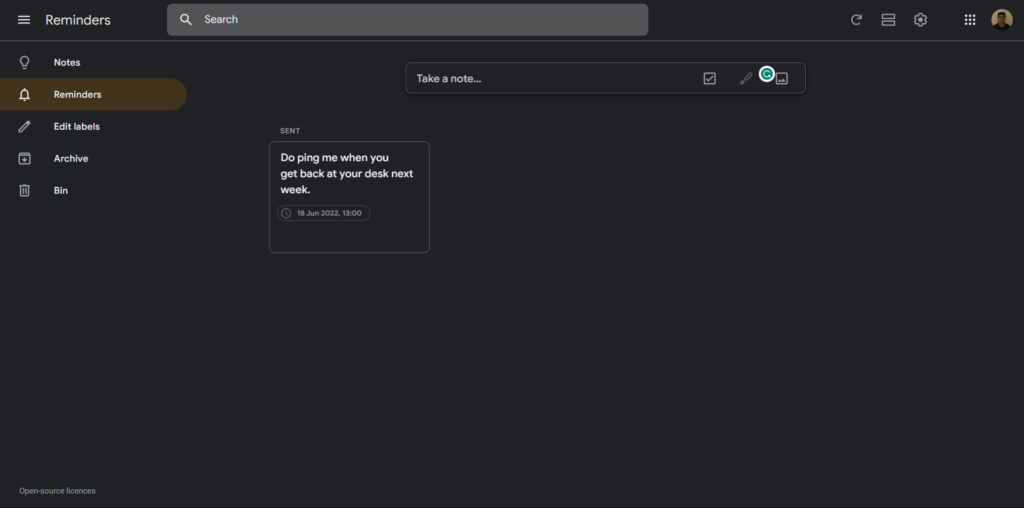
我们列表中的最后一个也是最好的粘性笔记应用程序是Google Keep。 Google Keep是一个基于Web的粘纸币应用程序,其中包含所有基本功能。随之而来的是简单清洁的用户界面,这使其非常适合各种用户,甚至是初学者。
值得一提的是Google Keep的一件事是,它使您能够将笔记的背景更改为任何纯色。您甚至可以将图像设置为背景。
要访问Google在Windows 11 PC上,请打开系统上的浏览器,然后移动到keep.google.com。然后,单击注意…创建一个新注释。您现在可以开始在其中写下想法。除了记忆的想法外,Google保持让您将图像添加到笔记中。
Google Keep的最好部分之一是,它可以让您将笔记转换为清单单击一次。我们亲自使用此功能来管理我们的日常任务。 Google Keep还使您能够创建任务提醒因此,您永远不会错过他们。
此外,Google Keep还可以让您轻松地管理笔记为他们分配标签。最后,它还具有一些协作功能。您可以与其他人分享笔记。总体而言,这是一个具有所有基本功能的很棒的粘合音符录音程序。
优点:
- 易于使用UI
- 支持标记
- 可以将笔记导出到Google文档
- 轻松与Google应用程序集成
- 有许多协作功能
- 跨设备实时同步
- 内置提醒工具
缺点:
- 有限的UI自定义选项
- 错过许多基本格式选项
- 太基本
常见问题解答
Windows 11中有粘性音符吗?
粘稠的音符是在Windows 11中预安装的。否则,您可以从Microsoft Store安装它。
如何在Windows 11中绘制粘稠的音符?
Microsoft的粘性笔记不支持图纸。您需要使用第三方应用程序进行此操作。
如何使粘稠的音符保持在Windows 11的顶部?
粘稠的音符不能让您将笔记固定在屏幕顶部。您需要使用Microsoft Powertoys始终在最佳功能上,以将粘性音符贴在窗户顶部。
粘性音符为什么不打开Windows 11?
您的系统可能会有一些故障,这就是为什么粘性音符不打开的原因。其无功能的另一个可能原因可能是缺乏行政权利。
粘稠的音符会消耗ram吗?
正如我们注意到的那样,Windows 11中的Sticky Notes程序使用非常最小的系统资源。
Windows 11的最佳粘性音符是哪个?
Windows 11有许多粘性音符应用程序,所有这些应用都带有不同的有用功能。由于这些大量选择,很难从所有人中选择最好的选择。因此,我们在本《深入指南》中详细讨论了Windows 11的最佳粘性音符。
因此,我们希望您喜欢Windows 11的最佳粘性笔记的个性化列表。最后但并非最不重要的一点是,请确保共享您为Windows 11系统选择的粘性音符应用程序。
